iPhone上的共享相册【你必须知道的信息】
 发布者 欧丽莎 / 26年2024月09日00:XNUMX
发布者 欧丽莎 / 26年2024月09日00:XNUMX 嗨,大家好!对于我们主要主题的婚纱照拍摄主题,我的团队决定合并我们网上的照片。我们的一位队友建议我们在 iPhone 上使用共享相册。我们考虑了她的建议,最后的决定取决于我。但是,我不知道iPhone上的共享相册是什么以及它的功能如何。你能帮我了解一下这方面的必知信息吗?先感谢您!
iPhone 上的共享相册是存储照片和视频的一项便捷功能。关于它还有很多东西需要了解。您只需向下滚动即可发现它们。继续前行。
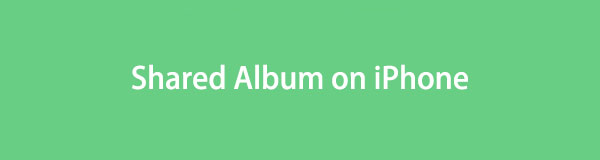

指南清单
FoneLab使您可以将iPhone / iPad / iPod从DFU模式,恢复模式,Apple徽标,耳机模式等修复到正常状态而不会丢失数据。
- 修复禁用的iOS系统问题。
- 从禁用的iOS设备中提取数据,而不会丢失数据。
- 它是安全且易于使用的。
第 1 部分. 什么是共享相册 iPhone
当然,您和您的朋友通过照片和视频留下了难忘的时刻。共享相册是您可以用来与朋友分享照片和视频的功能之一。这个功能的好处是可以将图片添加到相册中。它就像来自不同个体的多个图像的汇编。
此外,并不是每个人都可以在 iPhone 上访问共享相册。您可以选择哪些用户可以访问它。此外,您还可以通过图片分享您的想法和意见。原因是该功能允许您向视频和图像添加评论。
第 2 部分. 如何制作共享相册
要在 iPhone 上创建共享相册,需要有 iCloud 帐户。主要要求是登录您的 Apple ID 及其密码。在创建共享相册之前,建议先在“设置”应用中打开该功能。你知道该怎么做吗?请按照以下详细步骤操作。继续前行。
在您的 个人设置 应用程序,请选择 业主姓名 在顶部。之后,选择 iCloud 图标 在部分框中。随后将显示其他设置。请选择 图片 屏幕上的按钮。
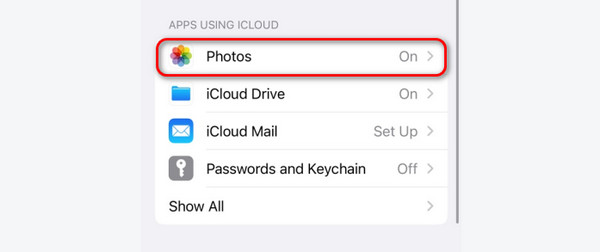
您将被引导至一个新界面。请在屏幕上向下滑动。之后,点击 分享相册 滑块位于底部。将其保留为绿色。
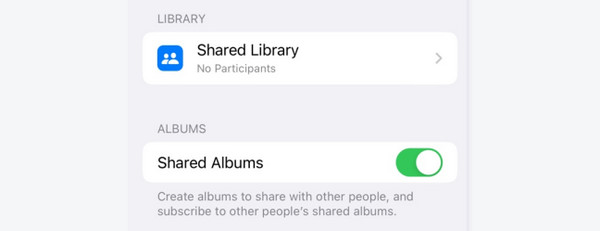
现在您已打开共享相册功能,是时候学习如何创建共享相册了。这个过程很简单。您只需使用 iPhone 的照片应用程序并按照以下详细步骤操作即可。请向下滚动以了解如何制作共享相册。继续前行。
在主屏幕上,请点击 照片相册图标。最近拍摄的照片将显示在您的屏幕上。请点击 相册 按钮位于底部。稍后会显示图片和视频的分类及其名称。
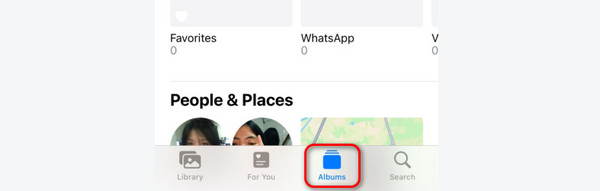
在屏幕右上角,请选择 加号图标。稍后,下拉选项将显示在屏幕上。请点击 新共享相册 按钮。现在,您将被引导至新界面。为相册命名并点击 下一页 按钮。之后,按照屏幕上的说明完成该过程。
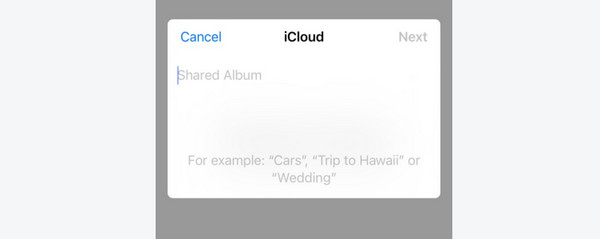
FoneLab使您可以将iPhone / iPad / iPod从DFU模式,恢复模式,Apple徽标,耳机模式等修复到正常状态而不会丢失数据。
- 修复禁用的iOS系统问题。
- 从禁用的iOS设备中提取数据,而不会丢失数据。
- 它是安全且易于使用的。
第 3 部分. 如何接受共享相册邀请
现在,作为对上述场景的回答,这里有一个帖子的方法来学习如何接受共享相册邀请。您只需要 iPhone 上的照片应用程序。请模仿下面的详细步骤。继续前行。
打开iPhone 图片 应用程序。之后,您将被引导至应用程序的第一个界面。请点击 为你 按钮位于主界面底部。共享专辑将在随后公开。
请找到您想要访问的共享相册邀请。之后,请选择 接受 新专辑上的按钮。
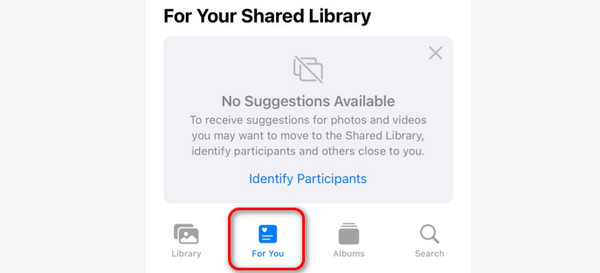
但是,如果您还想发送或邀请个人加入共享相册怎么办?我们抓到你了!这些附加信息将帮助您取得进展。您只需模仿我们下面准备的详细步骤即可。继续前行。
请打开 iPhone 上的照片应用程序。之后,找到 分享相册 位于主界面底部的相册按钮上。点击 查看全部 按钮查看所有列表。现在,请长按您想要分享的相册。下拉选项将显示在屏幕上。请选择邀请人员图标。
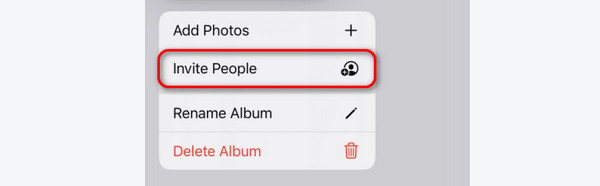
您将被引导到一个新界面,并且屏幕将加载几秒钟。您所需要做的就是等待。之后,点击邀请 员工 按钮或顶部的加号图标。您将被引导至新屏幕。在“收件人”部分,请输入您要邀请的人数。
或者,您可以点击 加号图标 并从您的联系人中进行选择。稍后,请点击 地址 按钮位于右上角。您只需等待您邀请的人接受邀请,他们就可以访问共享相册。
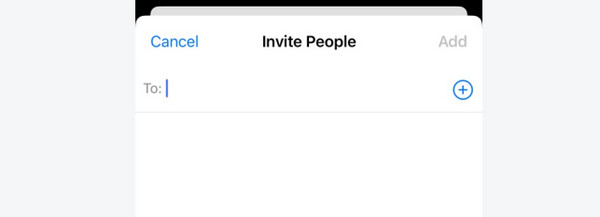
第 4 部分:如何修复共享相册不显示的问题
如果共享相册未显示在 iPhone 上怎么办?您将学习 3 种相应修复方法。
选项 1. 检查您的网络
确保您有稳定的网络连接,并在禁用 WiFi 或蜂窝数据后尝试重新连接。
如果您的网络连接有问题,您可以尝试更换另一个网络或者 在iPhone上重置网络设置 直。
可选 个人设置。 选 其他咨询,然后选择 转移或重置 iPhone. 之后,选择 重置网络设置 按钮。
选项 2. 再次启用共享相册
您可以在 iPhone 设置中禁用共享相册,然后在几分钟后将其打开。
可选 个人设置。 选择 账号管理 在顶部。稍后再选择 iCloud的,则 图片 按钮。稍后,向下滚动并点击 共享相册 按钮。
选项 3. FoneLab iOS 系统恢复
FoneLab iOS系统恢复 是一个第三方工具,您可以使用!支持各种 iPhone 故障。其中一些是屏幕问题、充电问题、循环重启和电池耗尽。这个工具的好处是它支持几乎所有的iOS版本和型号。
此外,它还有 2 种可以执行的修复模式。他们有不同的程序,您必须了解以避免过程中出现错误。
FoneLab使您可以将iPhone / iPad / iPod从DFU模式,恢复模式,Apple徽标,耳机模式等修复到正常状态而不会丢失数据。
- 修复禁用的iOS系统问题。
- 从禁用的iOS设备中提取数据,而不会丢失数据。
- 它是安全且易于使用的。
- 标准模式 - 它可以修复您的 iPhone 问题,而不会删除任何数据。
- 高级模式 - 它可以解决您的 iPhone 问题,但会删除所有存储的数据。 在 iPhone 上备份数据 本期推荐。
现在,是时候知道如何 FoneLab iOS系统恢复 修复共享相册不更新或不显示的功能。继续前行。
下载 iOS 恢复软件。选择 免费下载 按钮将执行该操作。下载过程将需要几秒钟,具体取决于您的网络强度。
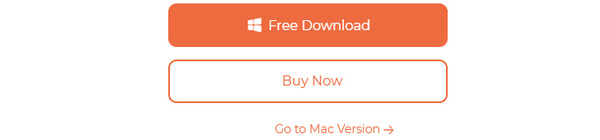
4个主要功能将在下一个界面中展示。请选择 iOS系统恢复 按钮在所有这些中。之后您将被引导至新界面。请点击 Start 开始 按钮以继续该过程。
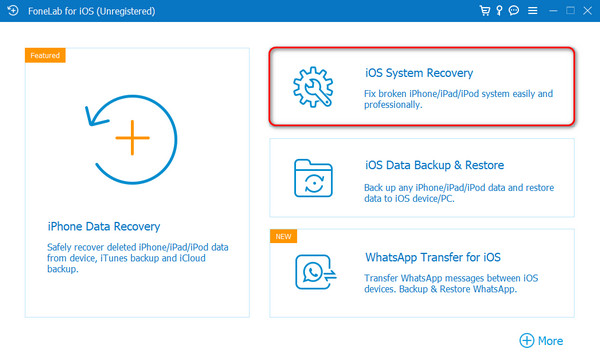
获取 USB 电缆。使用它将 iPhone 插入计算机以允许该软件。稍后将显示2修复模式选择部分。请选择标准模式或高级模式。之后,单击 确认 按钮。
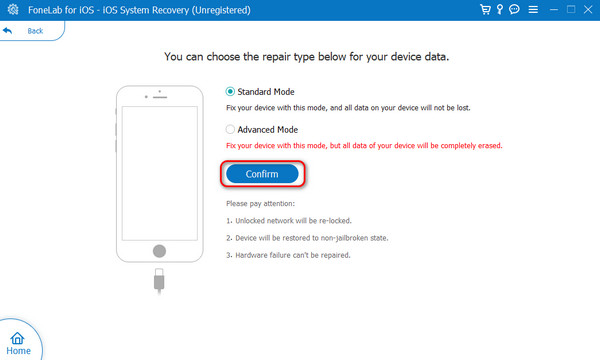
将发布恢复模式过程的指南。请按照屏幕上的说明进行相应的操作。稍后,单击 优化 or 维修 按钮。
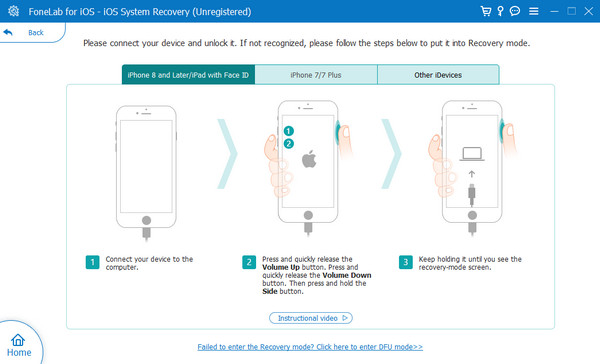
FoneLab使您可以将iPhone / iPad / iPod从DFU模式,恢复模式,Apple徽标,耳机模式等修复到正常状态而不会丢失数据。
- 修复禁用的iOS系统问题。
- 从禁用的iOS设备中提取数据,而不会丢失数据。
- 它是安全且易于使用的。
第 5 部分. 有关共享相册 iPhone 的常见问题解答
共享相册有限制吗?
是的。 iPhone 上的共享相册存在限制。使用该功能,您可以通过 iCloud 照片共享创建 200 个相册。每个相册可积累5,000个视频和照片。此外,可以访问共享相册的用户也有限制。每张专辑只允许 100 名订阅者访问。
为什么我没有收到共享相册邀请?
邀请可以发送到电子邮件地址。如果您无法接收,则可能是发送过程出现问题。因此,请受邀者重新发送电子邮件邀请。此外,您可能会遇到网络问题。原因之一是邀请过程需要互联网连接。
为什么共享相册 iPhone 无法使用?
当 Apple 系统上的服务出现故障时,iPhone 上的共享相册将无法使用。你可以在他们的官方网站上查看。此外,该功能需要 Wi-Fi 或蜂窝网络才能运行。如果您没有,共享相册也将无法使用。
这就是iPhone共享相册的全部内容!我们希望您从这篇文章中学到了很多东西。它包括如何创建和接受来自该功能的邀请。此外,如果发生软件问题,我们必须做好准备。如果共享相册无法使用或无法显示,您可以使用 FoneLab iOS系统恢复。您还有其它问题么?请随时在下面的评论部分中询问我们。谢谢你!
FoneLab使您可以将iPhone / iPad / iPod从DFU模式,恢复模式,Apple徽标,耳机模式等修复到正常状态而不会丢失数据。
- 修复禁用的iOS系统问题。
- 从禁用的iOS设备中提取数据,而不会丢失数据。
- 它是安全且易于使用的。
